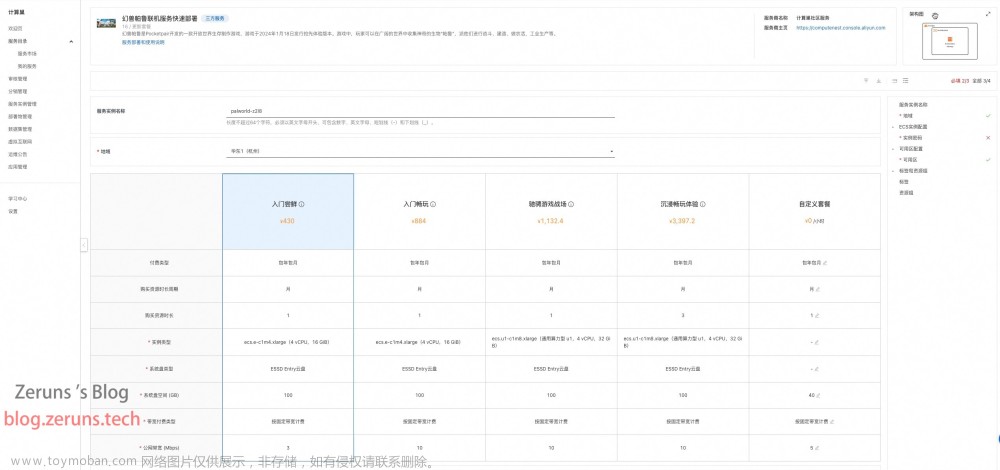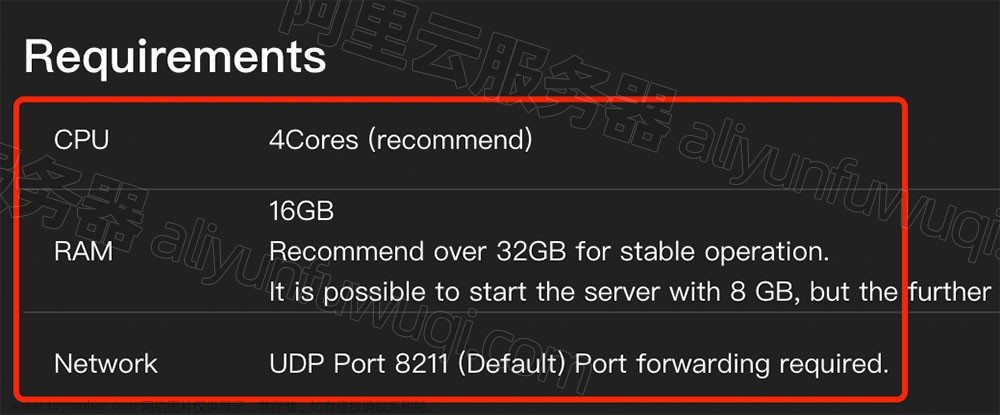1分钟搭建一个VPN服务器
VPN技术在保障网络通信安全和隐私上发挥着重要作用。IPsec VPN是其中一种常用的VPN模式。本文将介绍如何通过使用Docker来快速搭建IPsec VPN Server。
什么是IPsec VPN?
IPsec即Internet Protocol Security,是一种用于保护互联网协议(IP)传输数据的协议。而VPN(Virtual Private Network)则是一种基于公共网络构建的专用网络,在其中可以进行安全数据传输。IPsec VPN结合二者的优势,可以在公共网络中创建一个虚拟专用网络,实现不同地点之间的安全通信,包括远程办公、资源共享等。
使用Docker搭建IPsec VPN Server
Docker是一个流行的容器化平台,可以更方便地搭建、管理和部署应用程序。下面介绍通过使用Docker来搭建IPsec VPN Server的方法:
第一步:安装Docker
如果您还没有安装Docker,请根据您的操作系统在官网下载并安装所需版本的Docker。
第二步:规划vpn配置信息
/data/jump/vpn/.env为vpn配置信息
VPN_IPSEC_PSK=password1!
# 配置用于登陆VPN的账号和密码
VPN_USER=vpn
VPN_PASSWORD=vpn1234
# 如下应该填写本机的外网IP(服务器ip)
VPN_PUBLIC_IP=36.111.179.*
# 配置额外的用户名和密码
VPN_ADDL_USERS=vpn1 vpn2
VPN_ADDL_PASSWORDS=vpn11234 pass21234
#DNS配置
VPN_DNS_SRV1=8.8.8.5
VPN_DNS_SRV2=114.114.114.114
第三步:启动VPN服务
docker run \
--name ipsec-vpn-server \
--env-file /data/jump/vpn/.env \
--restart=always \
-p 500:500/udp \
-p 4500:4500/udp \
-v /lib/modules:/lib/modules:ro \
-d --privileged \
hwdsl2/ipsec-vpn-server
在上述命令中,我们使用了hwdsl2/ipsec-vpn-server这个Docker镜像,并且指定在vpn.env文件中设置环境变量。其中,我们将UDP端口号500和4500分别映射到主机的对应端口,让客户端能够与VPN服务器建立隧道。
第四步:查看VPN连接信息
使用以下命令:
docker logs -f ipsec-vpn-server

第五步:查看客户端连接情况
使用以下命令:
docker exec -it ipsec-vpn-server ipsec whack --trafficstatus

客户端通用配置(手机、电脑)
#不同设备实际需要填写的信息会有略微不同,但是关键信息为以下几个配置
VPN类型:IPSec
服务器:vpn服务器的ip,不需要端口
密钥:配置信息中的IPSec PSK
用户名、密码:配置信息中的username、password
结语
搭建IPsec VPN Server不再需要复杂的配置,通过Docker我们可以快速实现,并且有更好的可移植性和管理性。在这个过程中,安全性和隐私保护依然是至关重要的需求。因此,我们需要在实现快速搭建的同时,仔细考虑VPN服务器设置和保护工作。
关注、点赞、收藏、转发、看一看
谢谢您!
文章来源:https://www.toymoban.com/news/detail-704111.html
本人微信公众号
(上厕所的时候也在更新文章,所以关注一下,看看我分享的好东西吧):文章来源地址https://www.toymoban.com/news/detail-704111.html
到了这里,关于1分钟搭建VPN服务器的文章就介绍完了。如果您还想了解更多内容,请在右上角搜索TOY模板网以前的文章或继续浏览下面的相关文章,希望大家以后多多支持TOY模板网!